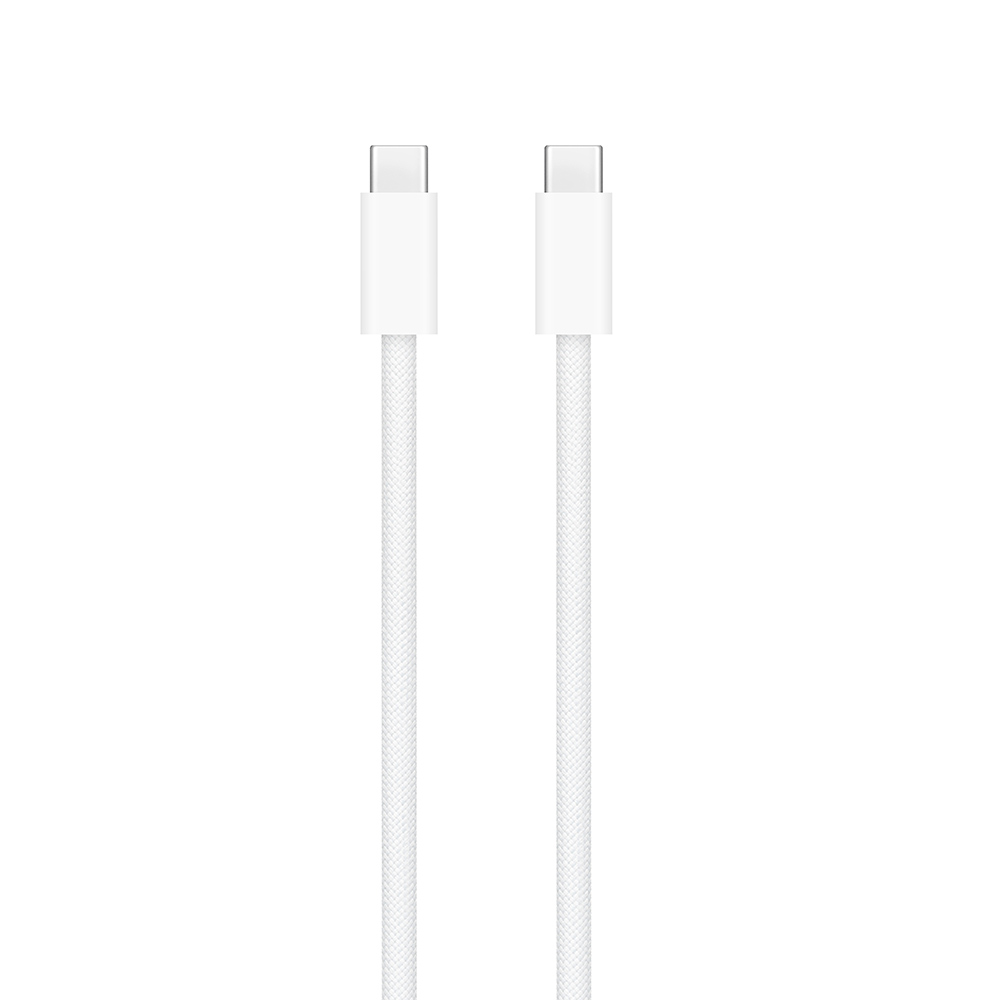این روزها، افراد بیش از هر زمان دیگری درگیر کار با رایانه، تلفن یا سایر وسایل دیجیتال هستند، در نتیجه خیره شدن به صفحه نمایش این دستگاه ها یک مشکل جدی به نام خستگی چشم دیجیتالی ایجاد کرده است. طبق تحقیقات انجام شده، 59 درصد افرادی که به طور معمول از رایانه و دستگاه های دیجیتال استفاده می کنند، علائم خستگی چشم دیجیتالی را تجربه کرده اند (که همچنین فشار چشم کامپیوتری یا سندرم بینایی کامپیوتری (CVS) نیز نامیده می شود). علائم سندرم بینایی کامپیوتری شامل: خستگی، ناراحتی و خشکی چشم، سردرد، تاری دید، درد گردن و شانه ها و قرمزی و سایر ناراحتی های چشم است.
10 نکته ساده برای کاهش خطر خستگی چشم و سایر علائم رایج سندرم بینایی کامپیوتری
1. معاینه چشمی جامعی انجام دهید
مهم ترین کاری که می توانید برای پیش گیری یا درمان سندرم بینایی کامپیوتری انجام دهید معاینه جامع و منظم چشم است. اگر بیش از یک سال است که معاینه چشم نداشته اید، به یک چشم پزشک مراجعه کنید و در طول معاینه، حتماً به چشم پزشک خود اطلاع دهید که در محل کار و خانه خود مکررا از کامپیوتر و سایر دستگاه های دیجیتال استفاده کرده اید یا خیر. همچنین فاصله خود با صفحه نمایش کامپیوتر به هنگام کار با آن را نیز اندازه بگیرید تا چشم پزشک در آن فاصله خاص، چشم شما را تست کند.
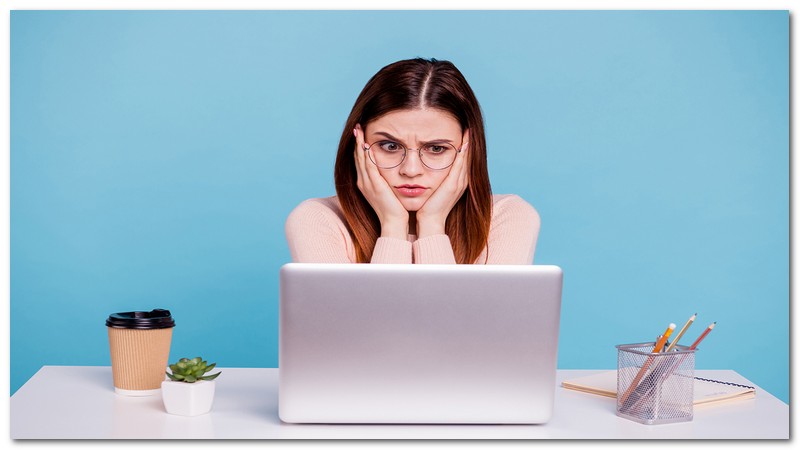
2. از نورپردازی مناسب استفاده کنید
خستگی چشم، اغلب به دلیل نور شدید چراغ اتاق یا تابش نور خورشید بر صفحه کامپیوتر یا به سبب نور شدید ساطع شده از خود دستگاه ایجاد می شود. هنگام کار با رایانه، میزان نور محیط باید تقریباً نیمی از روشنایی باشد که معمولاً در بیشتر دفاتر مشاهده می شود. پس با بستن پرده ها، مانع ورود نور خارجی به اتاق کار خود شوید و در صورت امکان، صفحه رایانه خود را به گونه ای قرار دهید که روبروی پنجره نباشد. همچنین از نورپردازی کمتری به هنگام کار با رایانه استفاده کنید.
اگر بسیاری از کاربران رایانه امکان این را داشته باشند که از کار در زیر چراغ های فلورسنت بالای سر خود امتناع کنند، احساس بهتری در چشمان خود خواهند داشت. پس در صورت امکان، چراغ های فلورسنت دفتر خود را خاموش کرده و به جای آن از لامپ هایی استفاده کنید که نور LED غیر مستقیم تولید می کنند.
گاهی اوقات تغییر روشنایی محیط کار به لامپ های فلورسنت "با طیف کامل"- که طیف نوری منتشر شده از نور خورشید را نزدیک تر می کنند- می تواند برای کارهای رایانه ای راحت تر از لوله های فلورسنت معمولی باشد. اما حتی روشنایی با طیف کامل نیز اگر خیلی روشن باشد می تواند باعث ناراحتی چشم شود. اگر از نور بیش از حد اذیت می شوید، سعی کنید تعداد لوله های فلورسنت موجود بر سر میز کار خود را کم کنید.
3. تشعشعات صفحه نمایش کامپیوتر را به حداقل برسانید
بازتاب نور از دیوارهای اتاق و صفحه نمایش کامپیوتر نیز می تواند باعث خستگی چشمان شما به هنگام کار با آن شود. از این رو، در نظر داشته باشید که یک صفحه نمایش آنتی رفلکس روی نمایشگر خود نصب کنید و در صورت امکان، دیوارهای رنگ روشن اتاق خود را تیره تر کنید. اگر از عینک استفاده می کنید، روکش آنتی رفلکس (AR) برای لنزهای آن خریداری کنید. چراکه پوشش AR با به حداقل رساندن میزان انعکاس نور از سطح جلو و عقب لنزهای عینک، میزان تابش نور را کاهش می دهد.
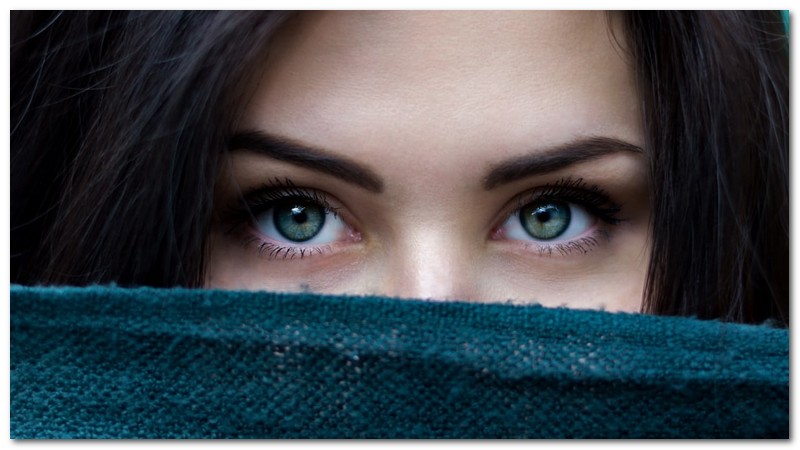
4. نمایشگر خود را ارتقا دهید
سعی کنید مانیتور قدیمی دارای لوله اشعه کاتدی (CRT) خود را با نمایشگر LED (یا دیود ساطع کننده نور) صفحه تخت مجهز به پوشش آنتی رفلکس جایگزین کنید. تصاویر حاصله از نمایشگرهای CRT قدیمی، سوسو می زنند و از این رو باعث خستگی چشم به هنگام کار با کامپیوتر می شوند. لازم به ذکر است که حتی اگر این سوسو زدن ها نامحسوس باشند، باز هم می توانند در خستگی چشم نقش بسزایی داشته باشند.
برای کاهش خستگی چشم، به نور نمایشگرتان توجه داشته باشید و در فاصله مناسبی از رایانه بنشینید. اگر نرخ تازه سازی مانیتور کمتر از 75 هرتز باشد، عوارض ناشی از سوسو زدن تصویر بیشتر می شود. اگر در محیط کار خود مجبور به استفاده از CRT هستید، حتما تنظیمات نمایشگر خود را در بالاترین نرخ نوسازی ممکن تنظیم کنید.
هنگام انتخاب نمایشگر صفحه تخت جدید برای خود، صفحه نمایشی انتخاب کنید که بالاترین وضوح ممکن را داشته باشد. بهتر است بدانید که این وضوح مربوط به "دات پیچ" نمایشگر است. به طور کلی، نمایشگرهایی که دات پیچ پایین تری دارند، تصاویر واضح تری ارائه می دهند. پس بهتر است نمایشگری با دات پیچ 028 میلی متر یا کوچکتر انتخاب کنید.
همچنین، یک نمایشگر نسبتاً بزرگ انتخاب کنید. برای رایانه رومیزی خود، نمایشگری انتخاب کنید که اندازه صفحه نمایش مورب آن حداقل 19 اینچ باشد.
5. نمایشگر رایانه خود را تنظیم کنید
تنظیم نمایشگر رایانه می تواند به کاهش خستگی چشم کمک شایانی کند. این موارد شامل تنظیمات:
• روشنایی
میزان روشنایی صفحه نمایش خود را طوری تنظیم کنید که تقریباً با روشنایی محیط کاری اطراف شما یکسان باشد. به عنوان مثال، به پس زمینه سفید نمایشگر خود نگاه کنید. اگر به نظر می رسد که منبع نور است، خیلی روشن است و اگر مات و خاکستری به نظر برسد نیز ممکن است خیلی تیره باشد.
• سایز تکست و کنتراست
هنگام خواندن و یا نوشتن اسناد طولانی، سایز متن و کنتراست سیستم خود را طوری تنظیم کنید که اذیت نشوید. معمولاً چاپ سیاه روی زمینه سفید بهترین ترکیب برای راحتی چشم است.
• دمای رنگ
این یک اصطلاح فنی است که برای توصیف طیف نور مرئی ساطع شده از یک نمایشگر رنگی استفاده می شود. نور آبی یک نور مرئی با طول موج کوتاه است که بیشتر از نور نارنجی و قرمز که طول موج طولانی تری دارند باعث خستگی چشم می شود. کاهش دمای رنگ نمایشگر، میزان نور آبی ساطع شده از یک نمایشگر رنگی را کاهش می دهد- تا مانع خستگی چشم به هنگام اسکرین تایم بالا شود.

6. بیشتر پلک بزنید
هنگام کار با کامپیوتر بیشتر پلک بزنید. این کار چشم های شما را مرطوب نگه می دارد و از خشکی و تحریک آن جلوگیری می کند.
افراد به هنگام خیره شدن به صفحه نمایش کامپیوتر کمتر پلک می زنند- حدود یک سوم حالت نرمال خود. طبق مطالعات انجام شده بسیاری از کاربران نیز به هنگام کار با رایانه به طور کامل پلک نمی زنند.
در صورتی که فرد به مدت طولانی پلک نزند لایه اشکی چشم وی با سرعت بیشتری تبخیر می شود و این امر می تواند باعث خشکی چشم او گردد. همچنین، هوای بسیاری از محیط های اداری خشک است و این می تواند سرعت تبخیر لایه اشکی چشم را افزایش دهد و فرد را در معرض خطر بیشتری در رابطه با خشکی چشم قرار دهد.
در صورت مشاهده علائم خشکی چشم، از چشم پزشک خود بخواهید تا برایتان قطره اشک مصنوعی تجویز کند و آن را در طول روز مصرف کنید.
توجه: قطره های لوبریکانت چشمی را با قطره های فرموله شده برای رفع "قرمزی چشم" اشتباه نگیرید. قطره های اخیر حاوی موادی هستند که برای "سفید کردن" چشم به کار می روند به طوریکه اندازه رگ های خونی سطح چشم را کاهش داده و جلوه بهتری به چشم ها می بخشند. اما لزوماً برای کاهش خشکی و تحریک چشم فرموله نشده اند.
برای کاهش خطر خشکی چشم در هنگام استفاده از رایانه، هر 20 دقیقه یک بار، با چشمانی بسته 10 مرتبه به آرامی پلک بزنید. (این کار به حفظ رطوبت چشمان شما کمک می کند).
- بررسی قیمت مانیتور ال جی در فروشگاه بروز کالا
7. به چشمان خود تمرین دهید
یکی دیگر از دلایل خستگی چشم، فوکوس بر صفحه نمایش کامپیوتر است. از این رو برای کاهش خطر خستگی چشم، حداقل هر 20 دقیقه یکبار رایانه خود را کنار بگذارید و به مدت 20 ثانیه به یک شی دورتر (حداقل با فاصله 20 فوتی) نگاه کنید. برخی از چشم پزشک ها این را "قانون 20-20-20" نام گذاری می کنند. نگاه به اشیای دورتر باعث فوکوس عضلات درون چشم می شود و خستگی چشمی کاهش می یابد.
تمرین دیگر این است که 10 تا 15 ثانیه به یک شی دور نگاه کنید، سپس 10 تا 15 ثانیه به یک شی نزدیک نگاه کنید. سپس به شی دور نگاه کنید. این کار را 10 بار انجام دهید. این تمرین بعد از کار طولانی مدت با رایانه، اسپاسم تطبیقی چشمان شما را کاهش می دهد.
هر دوی این تمرینات خطر خستگی چشم ناشی از کار با کامپیوتر را کاهش می دهند. همچنین به یاد داشته باشید که در حین این تمرینات مرتباً چشمک بزنید تا خطر خشکی چشم تان نیز کاهش یابد.

8. به چشمان خود استراحت دهید
برای کاهش خطر ابتلا به سندرم بینایی کامپیوتر (CVS) و درد گردن، کمر و شانه ها- به هنگام کار با کامپیوتر مرتبا به چشمان خود استراحت دهید (حداقل 10 دقیقه در هر ساعت کاری استراحت کنید).
طی این بازه زمانی، از جای خود برخیزید، حرکت کنید و در پاها، کمر، گردن، دست ها و شانه های خود کشش ایجاد کنید تا تنش و خستگی عضلات تان کاهش یابد.
9. در میز کار خود اصلاحاتی ایجاد کنید
اگر نیاز دارید بین صفحه چاپی و صفحه کامپیوتر خود به عقب و جلو نگاه کنید، صفحات نوشته شده را در مجاورت صفحه نمایش خود قرار دهید.
روشنایی میز خود را تنظیم کنید. ممکن است بخواهید از چراغ رومیزی استفاده کنید، اما در این صورت دقت کنید که نور چراغ به چشم ها یا صفحه کامپیوتر شما نتابد.
وضعیت بد بدنی، باعث دچار شدن به سندرم بینایی کامپیوتری می شود. از این رو میز کار و صندلی خود را در ارتفاع مناسبی تنظیم کنید تا پاهایتان به راحتی روی زمین قرار بگیرند.
صفحه رایانه خود را در فاصله 20 تا 24 اینچی چشمان خود قرار دهید. برای قرارگیری راحت سر و گردن نیز، مرکز نمایشگرتان را در حدود 10 تا 15 درجه زیر سطح چشمان خود قرار دهید.
10. از عینک مخصوص کامپیوتر استفاده کنید
به هنگام کار با رایانه، به منظور راحتی بیشتر از عینک طبی مخصوص کار با رایانه استفاده کنید. این عینک ها به ویژه زمانی که به طور معمول از لنزهای تماسی استفاده می کنید کاربرد بیشتری دارند، چراکه این لنزها در اسکرین تایم بالا منجر به ناراحتی و خشکی چشم می شوند.
اگر از لنزهای دو کانونی یا پیشرو استفاده می کنید این عینک ها انتخاب خوبی برای شما هستند، زیرا به طور کلی این لنزها برای فاصله مشخص فرد تا صفحه نمایش کامپیوتر، بهینه نشده اند.
همچنین، ممکن است بخواهید لنزهای فتوکرومیک را برای عینک های مخصوص کامپیوتر خود در نظر بگیرید تا کمتر در معرض نور آبی بالقوه مضر ساطع شده از دستگاه های دیجیتال قرار بگیرید. بهتر است برای دریافت اطلاعات بیشتر به یک چشم پزشک مراجعه کنید.
اگر به دنبال خرید مانیتور هستید می توانید به فروشگاه بروز کالا مراجعه کرده و به بررسی قیمت مانیتور کامپیوتر سامسونگ بپردازید.



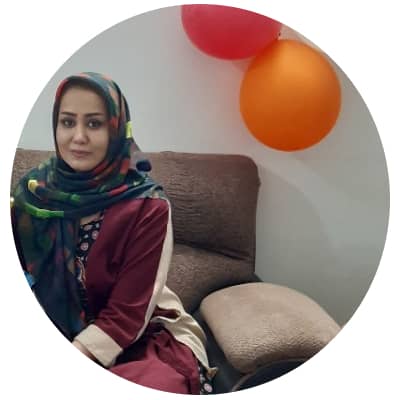








![ساعت هوشمند شیائومی دخترانه [ ویژگی ها + نکات قبل از خرید ]](https://berozkala.com/Upload/articles/6980190da6e2452b9af6fd416e914ef8.jpg)
![بهترین ساعت هوشمند سامسونگ مربعی [ بررسی 6 ویژگی برتر ]](https://berozkala.com/Upload/articles/30cbb2a2e0154a9e88472d82ef0f0884.jpg)



![ساعت هوشمند ضد آب شیائومی و سامسونگ [ورزش های آبی و استخر]](https://berozkala.com/Upload/articles/77d12338341d4687b03ee324b3810058.jpg)